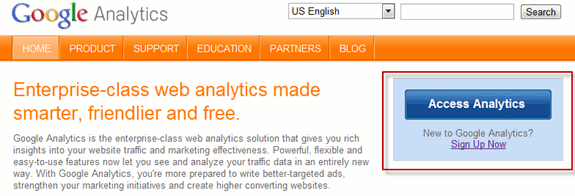Как исправить медленное меню правого клика в Windows 11
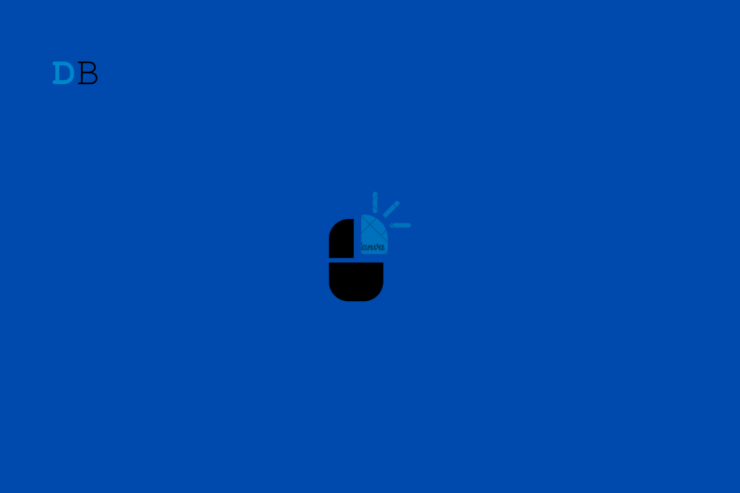
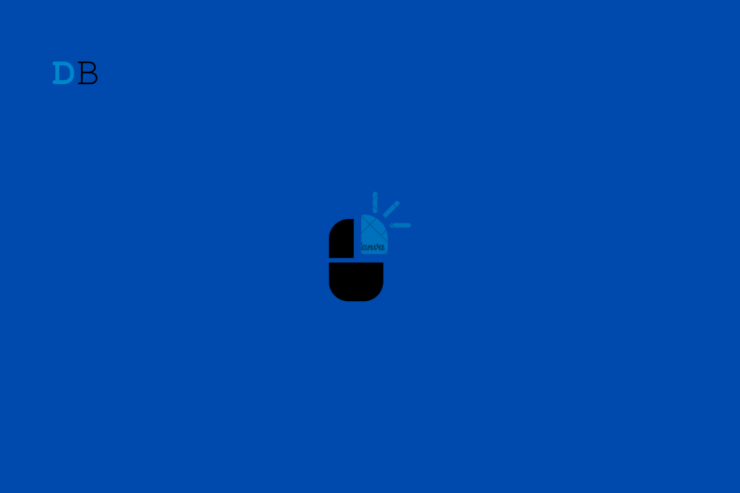
Важно: перед любыми изменениями создайте точку восстановления системы или резервную копию важных файлов.
Почему меню правого клика может тормозить
Коротко — несколько частых причин:
- Сторонние приложения добавляют расширения в контекстное меню (например, архиваторы, облачные диски, антивирусы). Эти расширения могут тормозить отображение меню.
- Повреждённые системные файлы Windows после прерванных обновлений или срабатывания вредоносного ПО.
- Проблемы с драйверами графики или повреждённый адаптер дисплея.
- Ошибки или баги текущей сборки Windows 11.
- Сбои работы служб и фоновых процессов.
Термины в одну строчку:
- Clean Boot — загрузка Windows с отключёнными сторонними службами и автозапуском, чтобы найти проблемное ПО.
- SFC — встроенный инструмент “System File Checker” для проверки целостности системных файлов.
Быстрая инструкция (по шагам)
- Обновите Windows.
- Перезагрузите ПК.
- Выполните чистую загрузку, чтобы найти проблемное ПО.
- Настройте параметры производительности Windows.
- Просканируйте и восстановите системные файлы (sfc).
- Обновите драйвер видеокарты.
- Просканируйте систему на вредоносное ПО.
- Запустите средство обслуживания системы.
1. Обновите Windows
Начните с удаления известных ошибок и багов — установите все актуальные обновления.
- Нажмите Windows+I, чтобы открыть Параметры.
- Перейдите в раздел Windows Update.
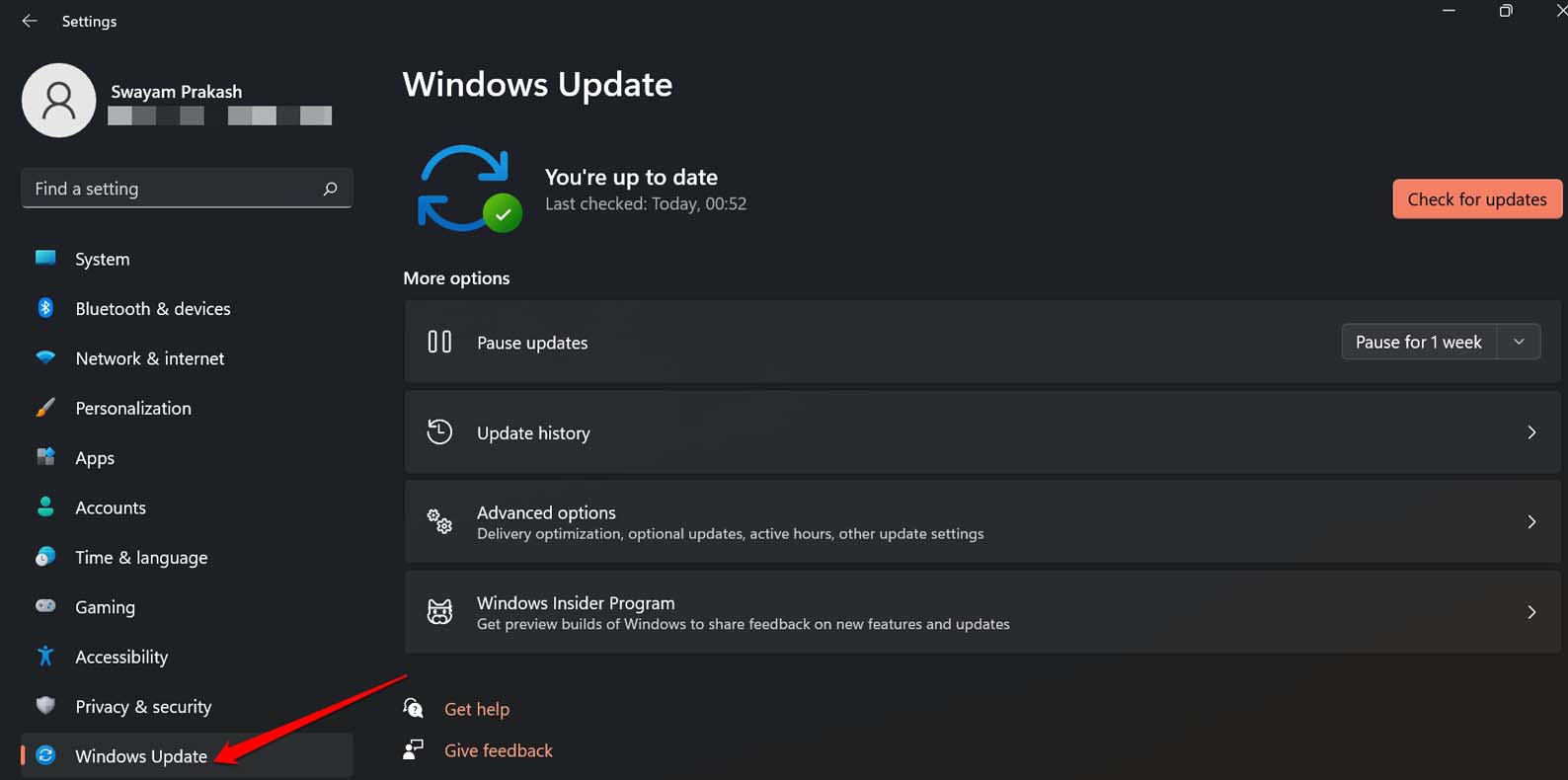
- Нажмите Проверить наличие обновлений.
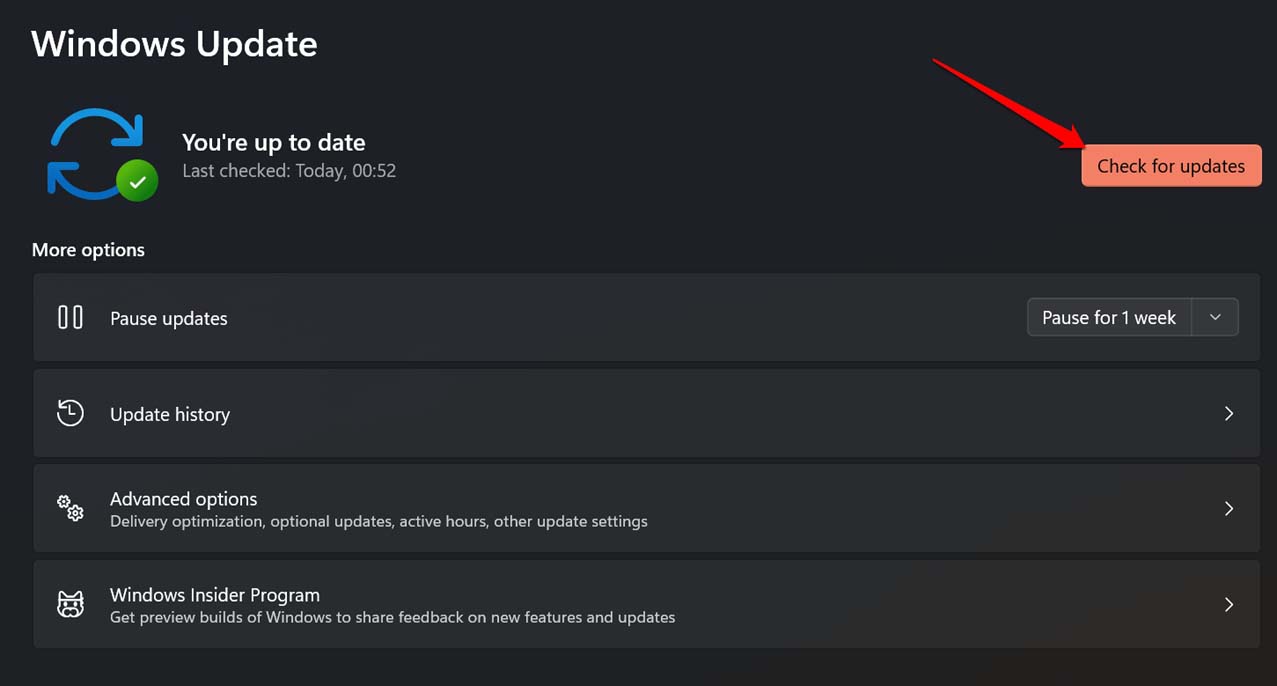
- Если доступны обновления, нажмите Загрузить сейчас.
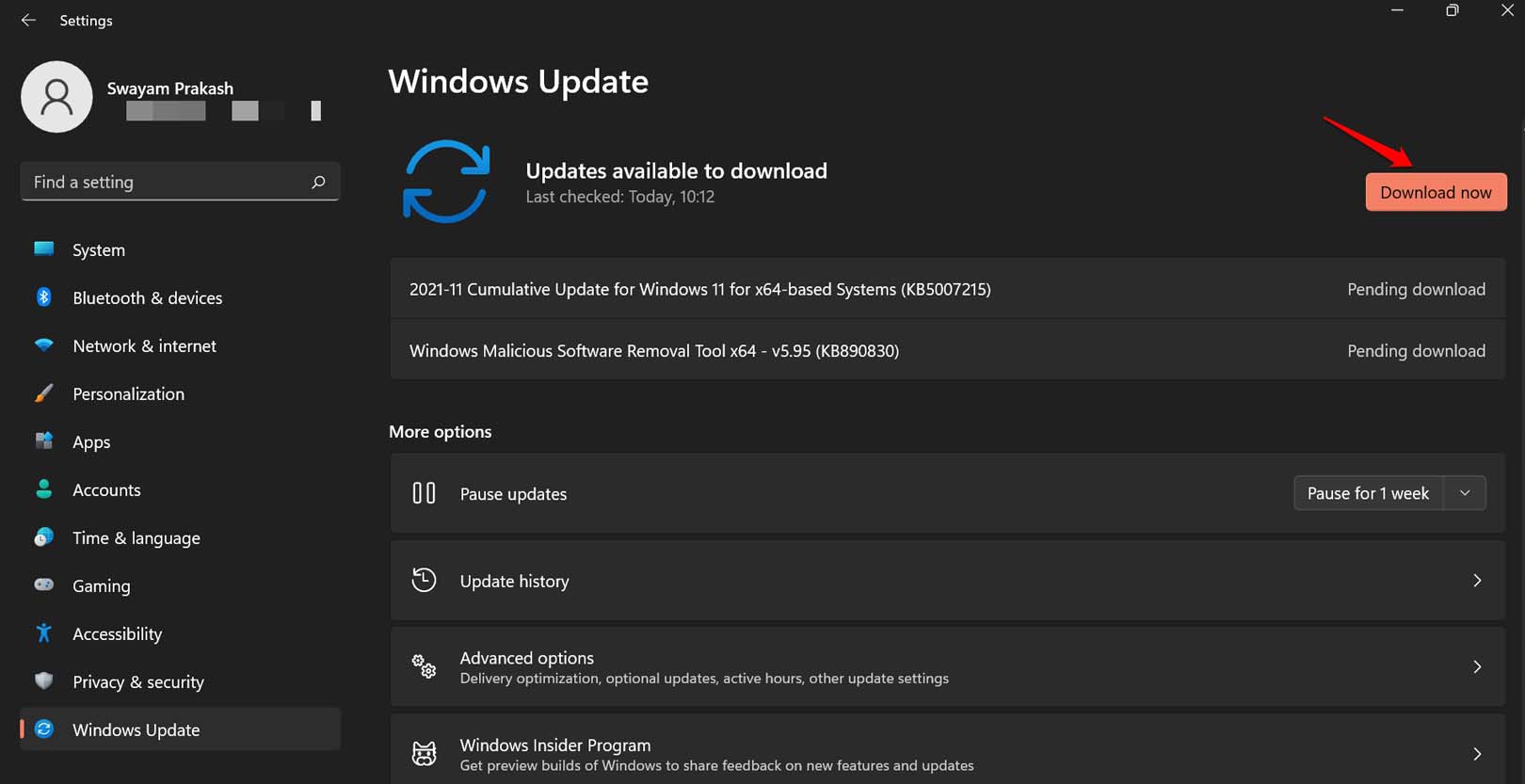
- Перезагрузите компьютер после установки.
Примечание: если в последнем обновлении были исправления производительности, это может решить проблему сразу.
2. Перезапустите компьютер
Иногда достаточно простой перезагрузки. Это освобождает занятые ресурсы и завершает «зависшие» процессы.
- Нажмите клавишу Windows.
- Нажмите на значок питания и выберите Перезагрузить.
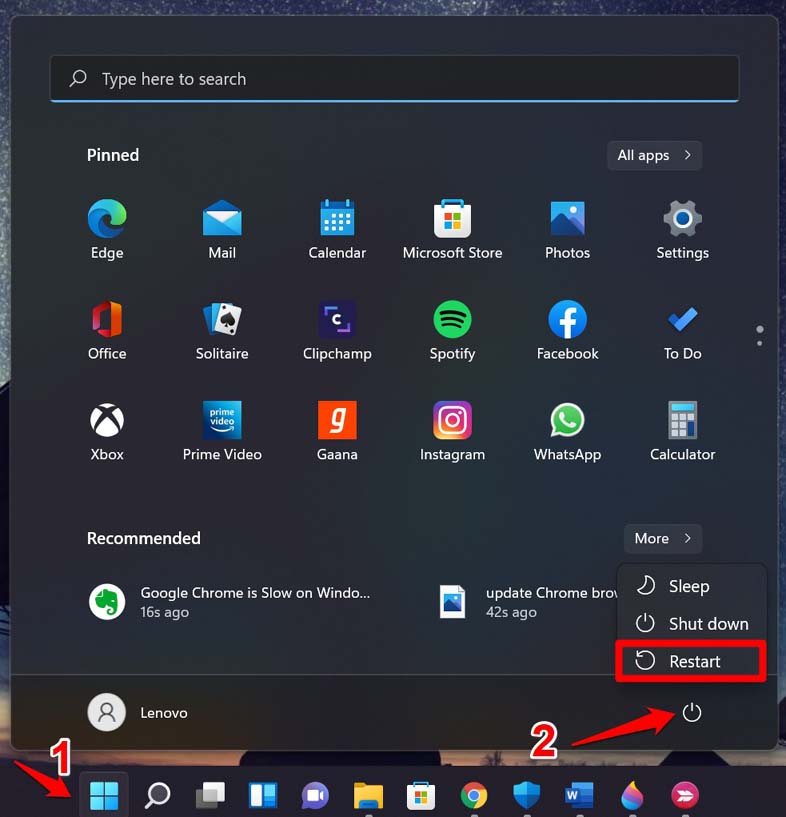
- Проверьте задержку меню правого клика после загрузки.
3. Выполните чистую загрузку (Clean Boot)
Clean Boot помогает выявить сторонние приложения, добавляющие расширения в контекстное меню.
- Нажмите Windows+R, введите
msconfigи нажмите Enter.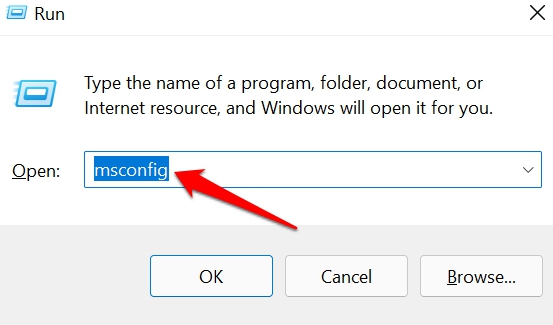
- Перейдите на вкладку Службы.
- Отметьте Скрыть все службы Майкрософт, затем нажмите Отключить все.
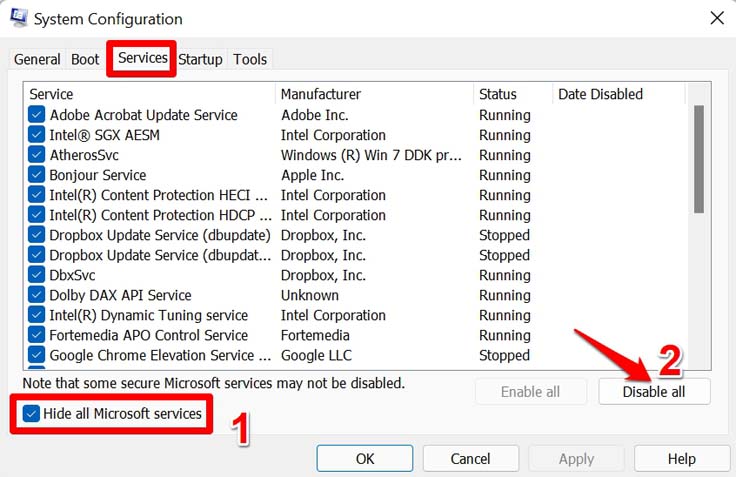
- Перейдите на вкладку Автозагрузка и откройте Диспетчер задач.
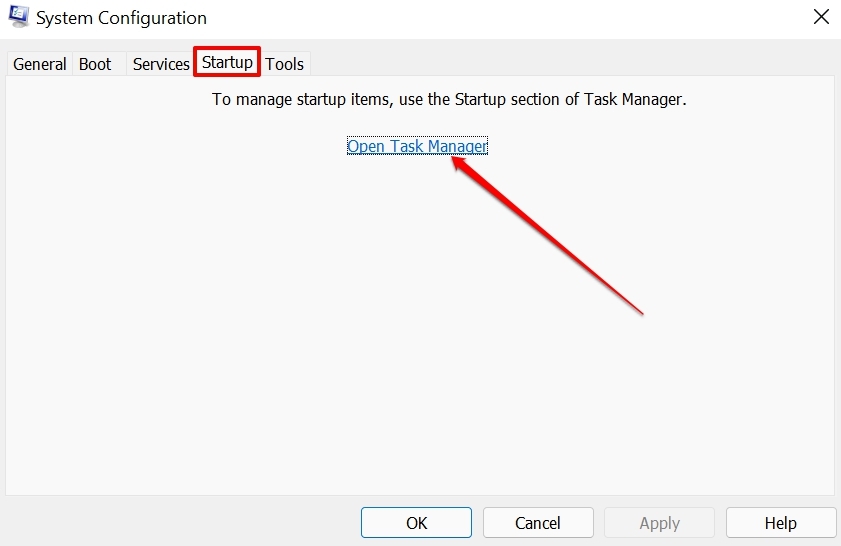
- Отключите сторонние приложения в автозагрузке (правый клик → Отключить).
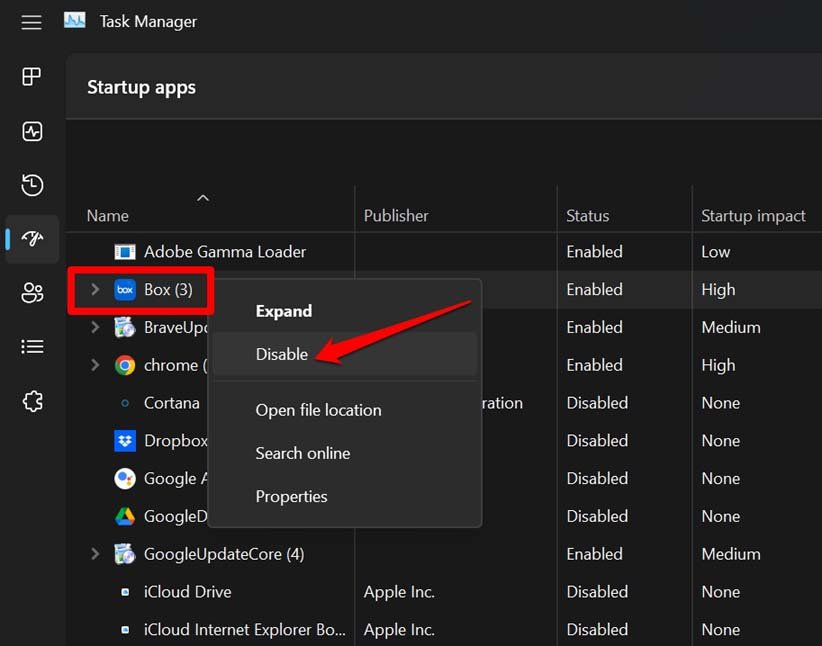
- Перезагрузите ПК и проверьте меню.
Если после чистой загрузки меню работает нормально, включайте группы приложений по очереди, чтобы определить виновника, затем удалите или обновите проблемное ПО.
4. Настройте графику для лучшей производительности
Чтобы снизить нагрузку на систему и устранить визуальные эффекты, можно переключиться на оптимальные настройки производительности.
- Нажмите клавишу Windows.
- Введите:
adjust the appearance and performance of Windowsи откройте результат поиска.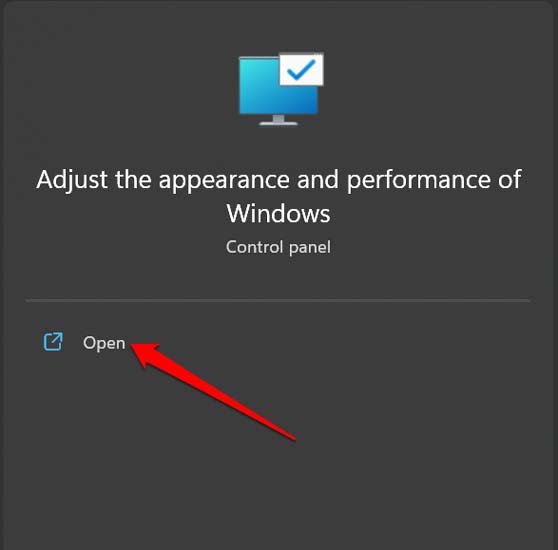
- Выберите Обеспечить наилучшую производительность.
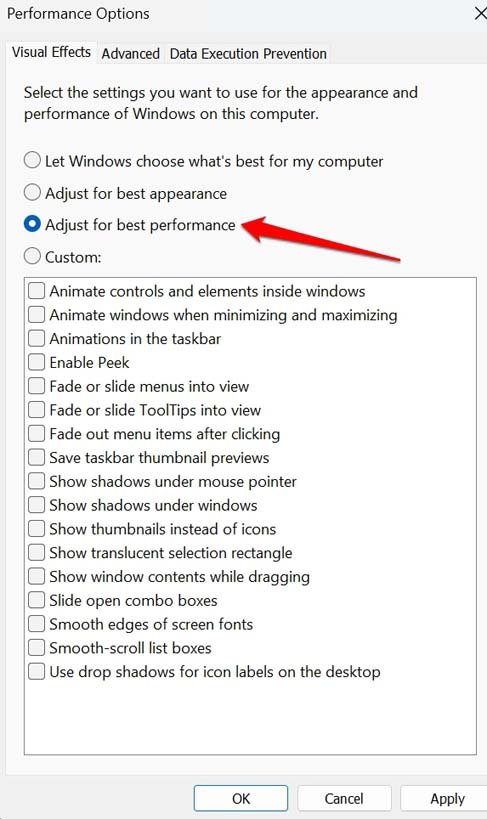
Совет: можно оставить важные визуальные эффекты (например, плавные углы) если хочется сохранить внешний вид при минимальном влиянии на производительность.
5. Просканируйте и восстановите системные файлы
Используйте SFC для проверки целостности системных файлов.
- Откройте Командную строку от имени администратора.
- Выполните команду:
sfc /scannow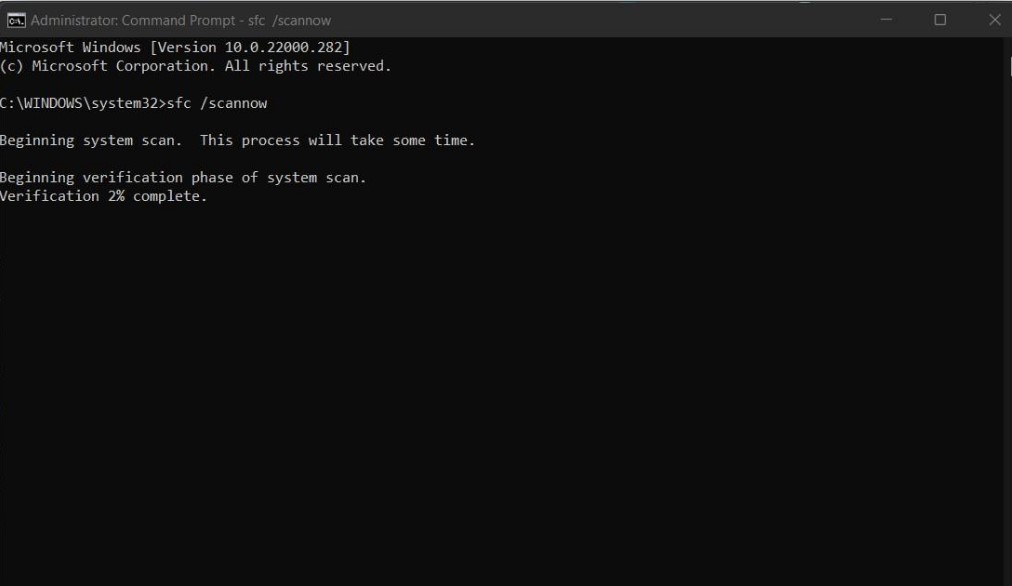
- Дождитесь завершения и перезагрузите ПК.
Если SFC не смог восстановить файлы, используйте DISM для ремонта образа Windows (команды DISM должны выполняться в трёх шагах: CheckHealth, ScanHealth, RestoreHealth). Это поможет, когда sfc сообщает о повреждениях.
6. Обновите драйвер видеокарты
Проблемы с видеоадаптером часто влияют на гладкость интерфейса.
- Нажмите Windows+X и выберите Диспетчер устройств.
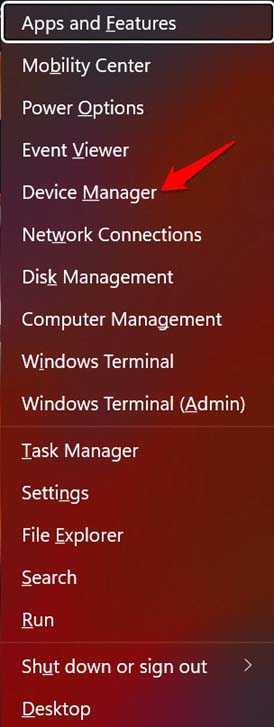
- Разверните Видеоадаптеры.
- Правый клик по драйверу → Обновить драйвер.
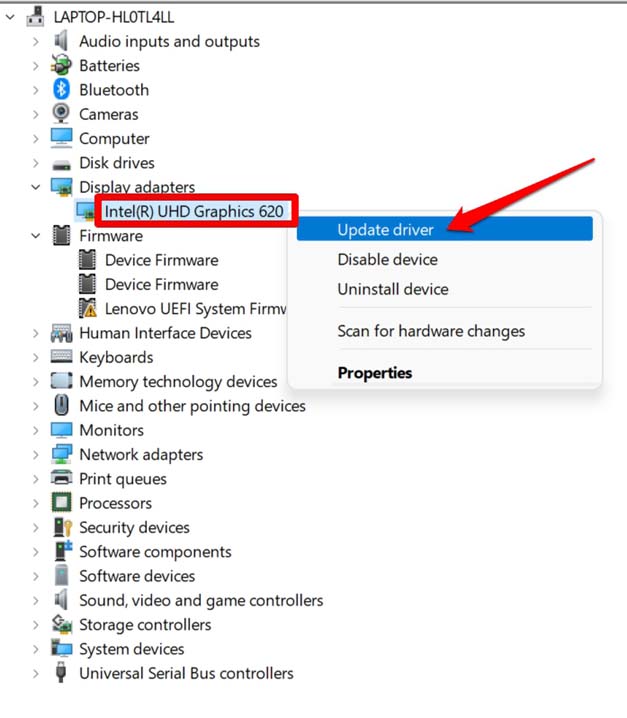
Рекомендация: для дискретных видеокарт скачайте драйверы с сайта производителя (NVIDIA/AMD/Intel). Чистая установка драйвера (с удалением старого) часто решает проблемы.
7. Проверьте систему на вредоносное ПО
Вредоносные программы могут замедлять интерфейс и вмешиваться в работу контекстного меню.
- Нажмите Windows и найдите Защита от вирусов и угроз.
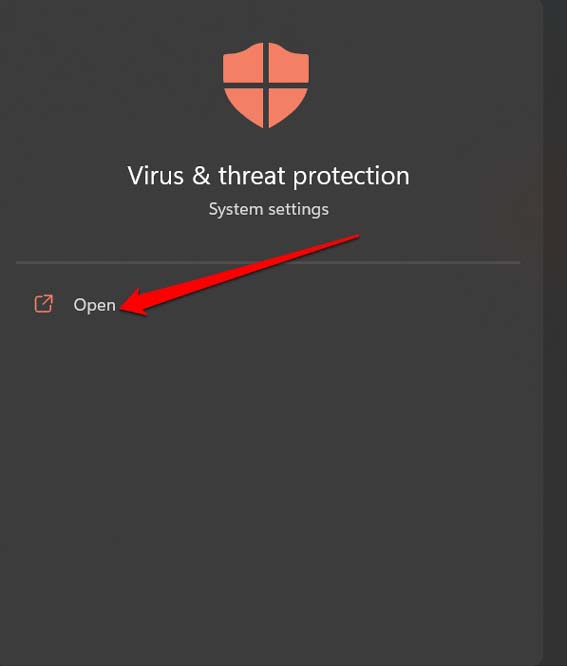
- Выберите Параметры сканирования.
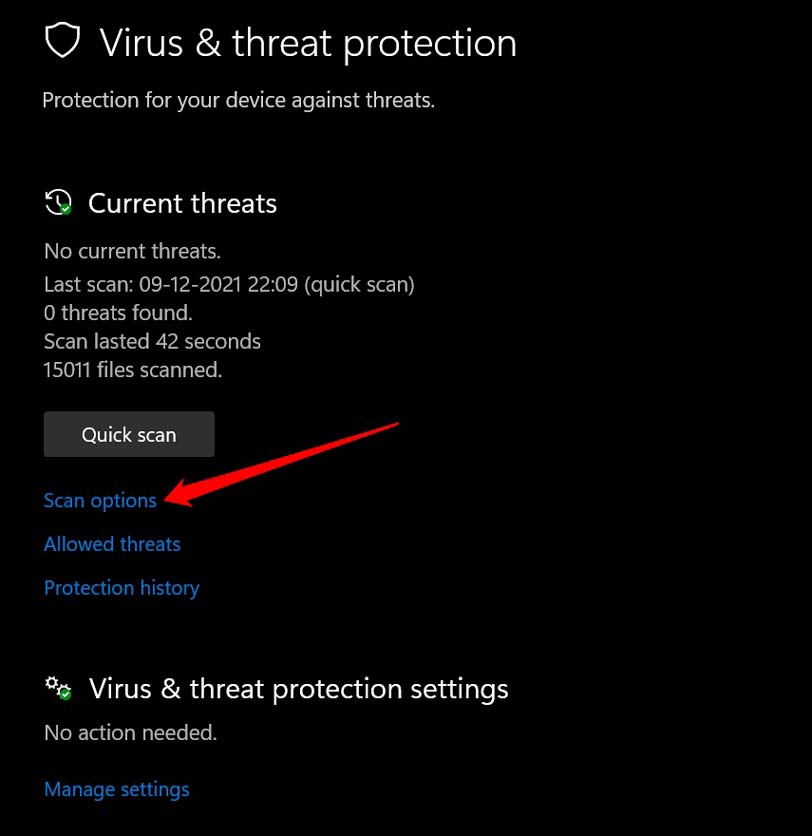
- Запустите Полное сканирование и выполните рекомендации по удалению угроз.

Если обнаружено подозрительное ПО, удалите его и перезагрузите систему. При сложных инфекциях используйте загрузочные антивирусные утилиты с USB.
8. Запустите средство обслуживания системы
Если предыдущие шаги не помогли, воспользуйтесь системным средством обслуживания.
- Нажмите Windows+R и выполните команду:
msdt.exe -id MaintencnaceDiagnostic- Следуйте инструкциям мастера обслуживания.
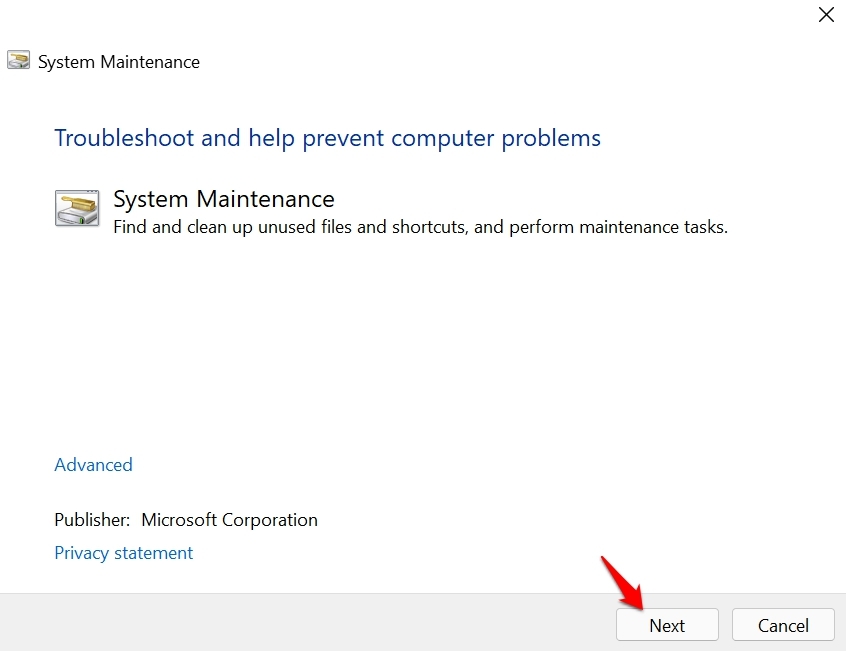
Это средство автоматически ищет и исправляет проблемы с производительностью и ненужными запланированными задачами.
Дополнительные проверки и советы
- Отключите расширения контекстного меню вручную: используйте утилиты как ShellExView или ShellMenuView (только от проверенных источников). Отключайте по одному, тестируя результат.
- Проверьте лог-файлы событий Windows (Просмотр событий) на ошибки, связанные с Explorer.exe или ShellExperienceHost.
- Временное решение: если проблема связана только с Проводником, завершите процесс explorer.exe и запустите его снова через Диспетчер задач.
- Если проблема появилась после конкретного приложения — удалите или переустановите его.
Когда советы не помогут (контрпримеры)
- Если меню тормозит только в конкретном приложении (например, в Adobe Photoshop) — вероятно, виноваты плагины или интеграция этого приложения, а не система.
- При аппаратных сбоях (выходе из строя SSD/HDD, проблемы с оперативной памятью) интерфейс может вести себя нестабильно по другим причинам — в этом случае нужно проверить SMART накопителя и провести тест оперативной памяти.
Альтернативные подходы
- Временный профиль: создайте локальную учётную запись и проверьте, повторяется ли проблема в новом профиле. Это помогает понять, связано ли это с профилем пользователя.
- Восстановление системы: откат к точке восстановления, созданной до появления проблемы.
- Чистая установка Windows: крайняя мера, если система сильно повреждена.
Модель принятия решений (меры по приоритету)
- Быстрые и безопасные: обновление, перезагрузка, сканирование на вирусы.
- Умеренно инвазивные: чистая загрузка, обновление драйверов, восстановление системных файлов.
- Инвазивные: восстановление системы, чистая установка, аппаратная диагностика.
Плейбук для техподдержки (SOP)
- Спросить, когда и как появилась проблема. Записать точный сценарий наблюдения.
- Спросить о недавних установках/обновлениях ПО и драйверов.
- Попросить перезагрузить и проверить проблему.
- Если не помогло — предложить чистую загрузку и проверку расширений контекстного меню.
- Провести SFC и DISM.
- Обновить драйвер графики.
- Провести полное сканирование антивирусом.
- Если всё не помогает — сделать резервную копию данных и предложить восстановление системы.
Рекомендации по ролям
- Домашний пользователь: начните с перезагрузки, обновлений и антивирусного сканирования.
- IT-специалист: проведите чистую загрузку, используйте ShellExView, проверьте логи событий и выполните SFC/DISM.
- Системный администратор: проверьте групповые политики, обновления по образу, целостность репозиториев и наличие признаков массовой инфекции.
Критерии приёмки
- Меню правого клика открывается без заметной задержки (менее 200–300 мс при нормальных условиях).
- После внесённых изменений задержка не воспроизводится в течение 24 часов и при типичных сценариях работы.
- Нет побочных ошибок в журнале событий, связанных с Explorer или Shell.
Короткий глоссарий
- Explorer.exe — основной процесс проводника Windows, который рендерит рабочий стол и контекстные меню.
- Shell extension — расширение оболочки Windows, добавляемое приложениями для интеграции в контекстное меню.
- DISM — инструмент для обслуживания и управления образом Windows.
Матрица рисков и смягчение
- Удаление или отключение системных служб → Риск потери функциональности. Действие: скрывать службы Microsoft и тестировать по шагам.
- Вручную менять драйверы → Возможность нестабильности. Действие: создать точку восстановления и сохранить старую версию драйвера.
- Утилиты от сторонних разработчиков → Риск вредоносного ПО. Действие: скачивать только с официальных сайтов и проверять подписи.
Тестовые сценарии (простые)
- После каждой выполненной рекомендации проверить: открывается ли контекстное меню на рабочем столе, в Проводнике и в сторонних приложениях.
- Прогнать тест открытий 10 раз подряд и зафиксировать среднее время отклика.
- Повторить тест в чистой загрузке и в обычной — сравнить результаты.
Примечание о совместимости и миграции
- Интеграция некоторых старых расширений (32‑битных) в 64‑битную систему может вести себя нестабильно. Убедитесь, что приложения совместимы с вашей версией Windows 11.
Объявление (короткая версия для соцсетей)
Если меню правого клика в Windows 11 зависает — не паникуйте. В новой инструкции мы собрали проверенные шаги: от перезагрузки и обновлений до чистой загрузки, ремонта системных файлов и обновления драйверов. Следуйте чек‑листу — большинство проблем устраняется за 10–30 минут.
Заключение
Медленное меню правого клика обычно решается последовательной проверкой ПО, драйверов и целостности системы. Начните с простых шагов (перезагрузка, обновления, антивирус), затем переходите к чистой загрузке и восстановлению системных файлов. Если вы не уверены в своих действиях, создайте точку восстановления и сделайте резервную копию данных перед серьёзными изменениями.
Если у вас есть вопросы по теме «Как исправить медленное меню правого клика в Windows 11?», оставьте комментарий ниже. Подписывайтесь на канал для пошаговых видео‑уроков.
Похожие материалы

Лучшие онлайн-курсы флейты — 9 ресурсов
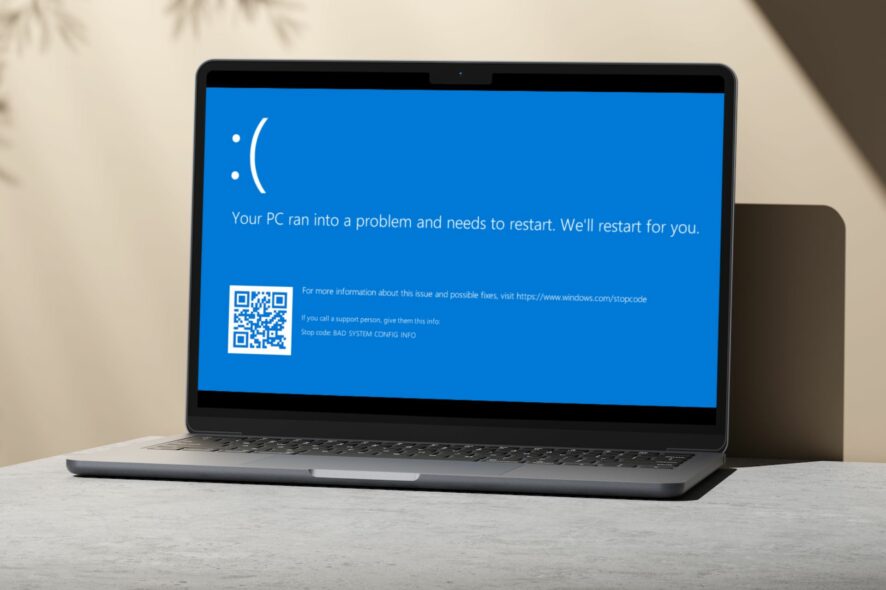
Как исправить ошибку 0xc0000420 в Windows

Автоматизация кофеварки — как сделать кофе утром
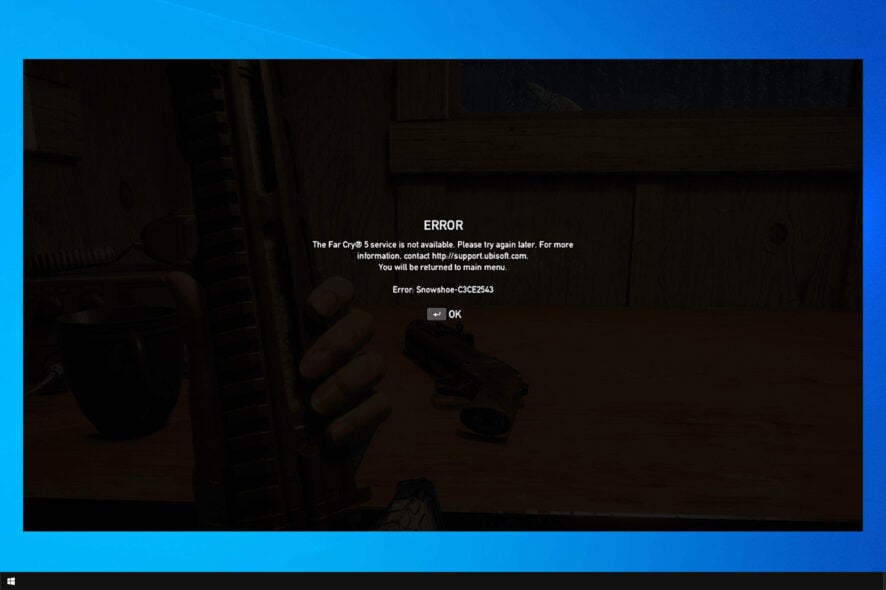
Как исправить ошибку Far Cry 5 Snowshoe
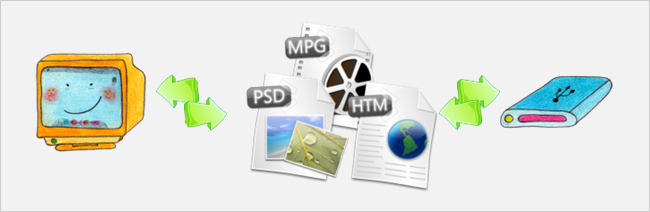
Rsync + Grsync: простое резервное копирование